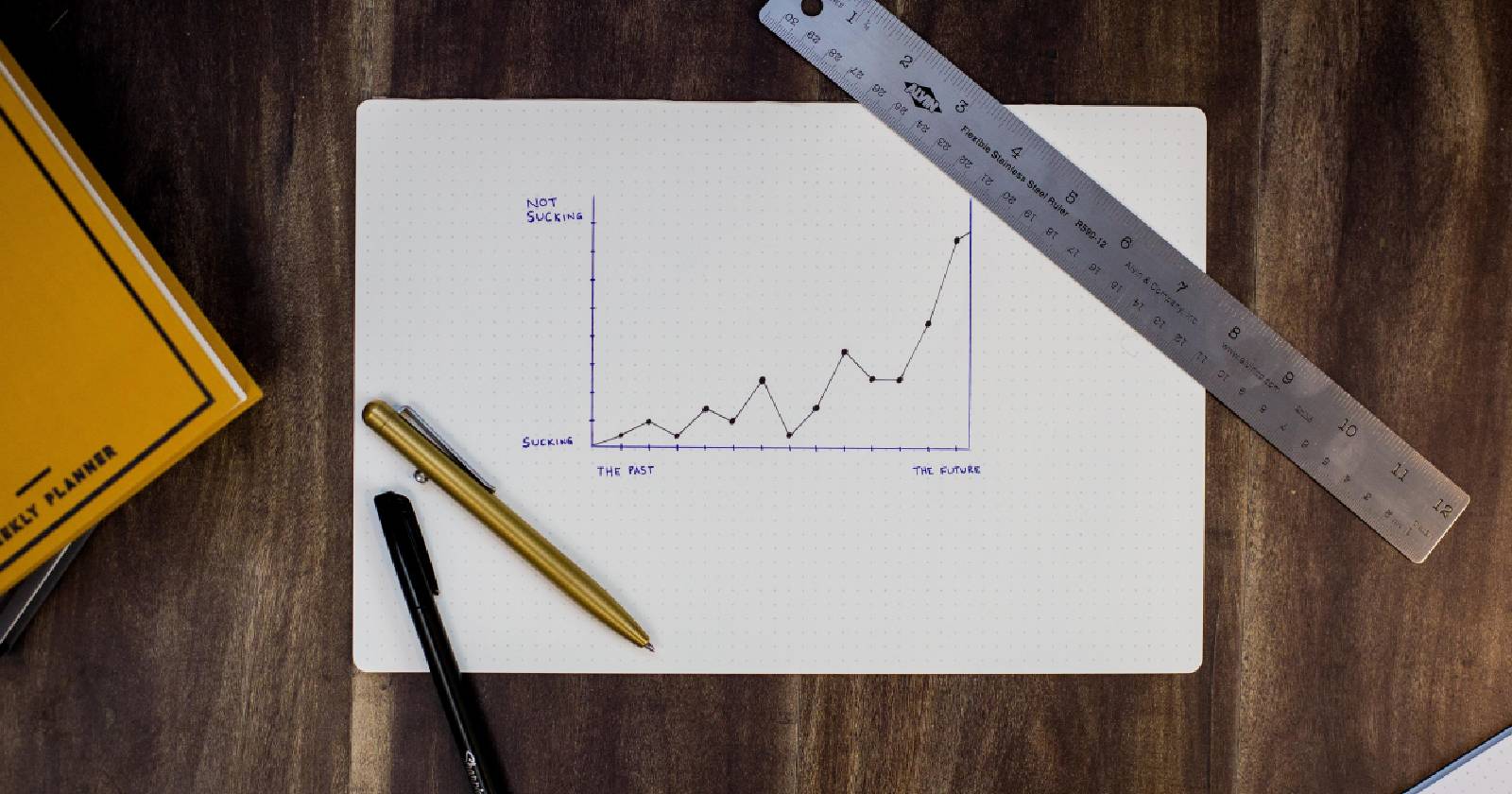Блокировка YouTube на роутере с помощью OpenDNS
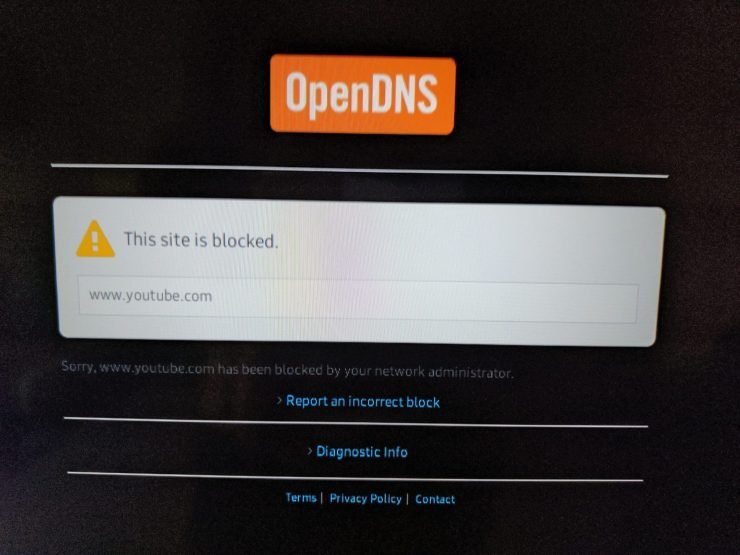
Почему блокировать YouTube на уровне роутера
YouTube остаётся одним из самых популярных сервисов с миллиардами пользователей в месяц. Но для семей, школ и небольших офисов видеостраницы и приложения могут отвлекать или потреблять большую часть трафика. Блокировка на уровне роутера решает проблему централизованно: устройства, подключённые к Wi‑Fi, перестают получать доступ к сервису, без необходимости менять настройки на каждом девайсе.
Важно: этот метод не действует, если у пользователя включены мобильные данные, VPN, прокси или зашифрованный DNS, а также при IPv6‑соединениях, если IPv6 не обрабатывается вашим DNS.
Что такое OpenDNS (одна строка)
OpenDNS — внешний DNS‑сервис, который перенаправляет DNS‑запросы и позволяет фильтровать домены по категориям или вручную блокировать отдельные домены.
Настройка OpenDNS на роутере
Ниже подробно описаны шаги по привязке вашего роутера к OpenDNS и включению фильтрации доменов.
Шаг 1 — войдите в панель управления роутером и найдите настройки DNS.
В админ‑панели роутера откройте раздел, где указываются DNS‑серверы провайдера (обычно «WAN», «Internet», «LAN» или «DNS»). На некоторых моделях это в разделе «Advanced». На странице должен быть блок для ввода IP адресов DNS.
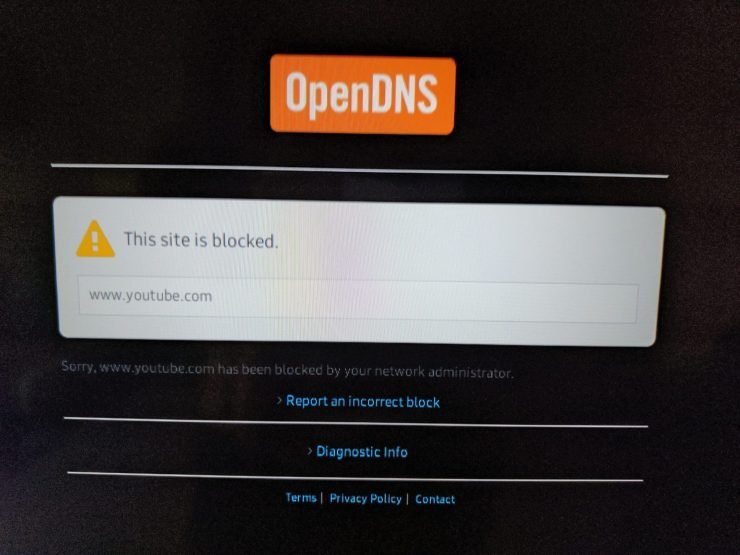
Alt: Снимок экрана: сообщение «This site is blocked» и настройки OpenDNS.
Шаг 2 — введите IPv4‑адреса OpenDNS и перезапустите роутер.
Добавьте два адреса OpenDNS в поля DNS:
- 208.67.222.222
- 208.67.220.220
Сохраните изменения и перезапустите роутер, чтобы новые DNS‑параметры применились ко всем устройствам в сети.
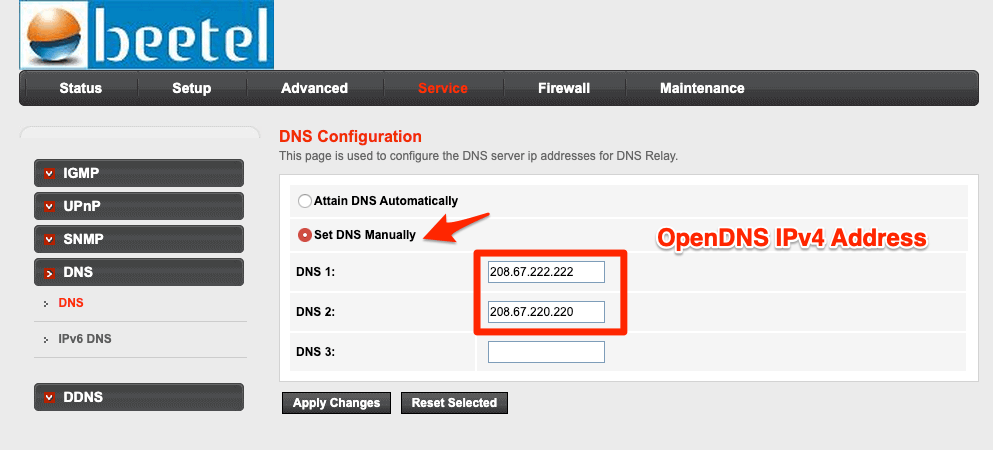
Alt: Страница настроек DNS в интерфейсе роутера с введёнными адресами OpenDNS.
Шаг 3 — проверьте привязку адреса к OpenDNS.
После перезагрузки откройте страницу приветствия OpenDNS (welcome.opendns.com). Если вы видите приветствие OpenDNS, значит DNS перенаправление работает.
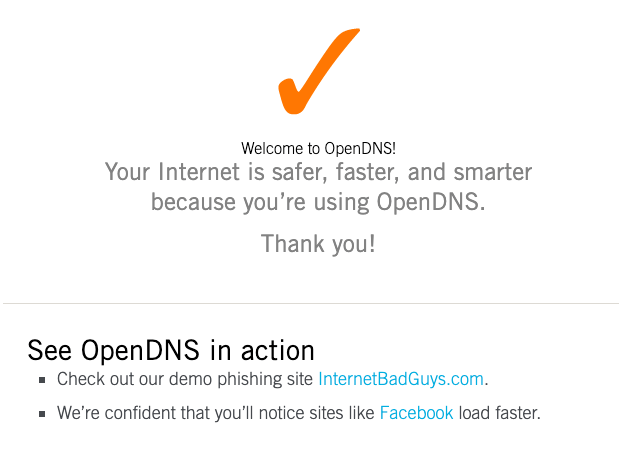
Alt: Тестовая страница welcome.opendns.com с подтверждением работы OpenDNS.
Шаг 4 — создайте бесплатную учётную запись OpenDNS Home.
Перейдите на сайт OpenDNS Home и зарегистрируйтесь, подтвердив email.
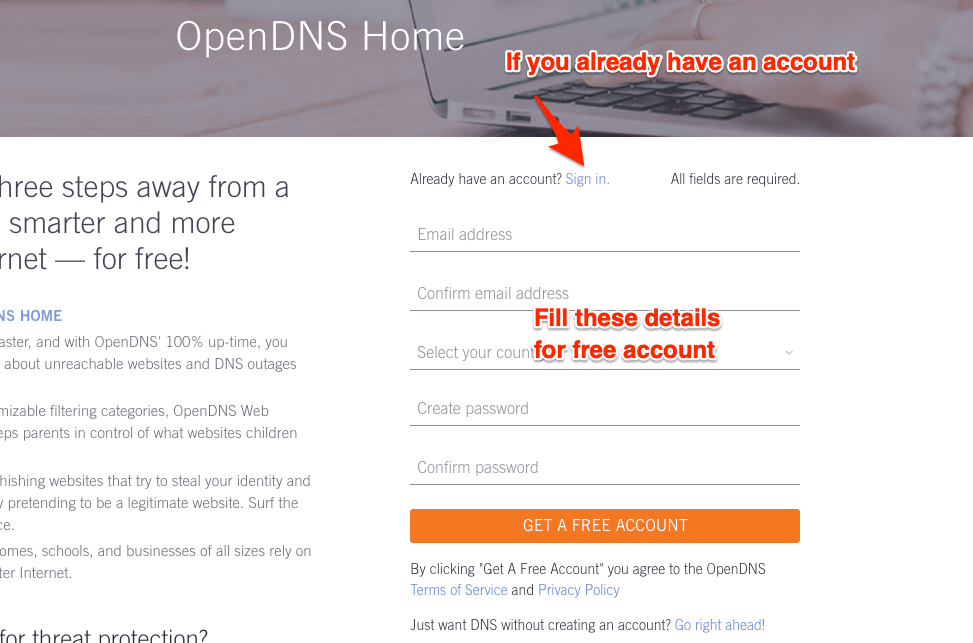
Alt: Форма регистрации OpenDNS Home для бесплатного плана.
Шаг 5 — войдите в панель управления OpenDNS.
Используйте созданные учётные данные, чтобы зайти в дашборд OpenDNS.
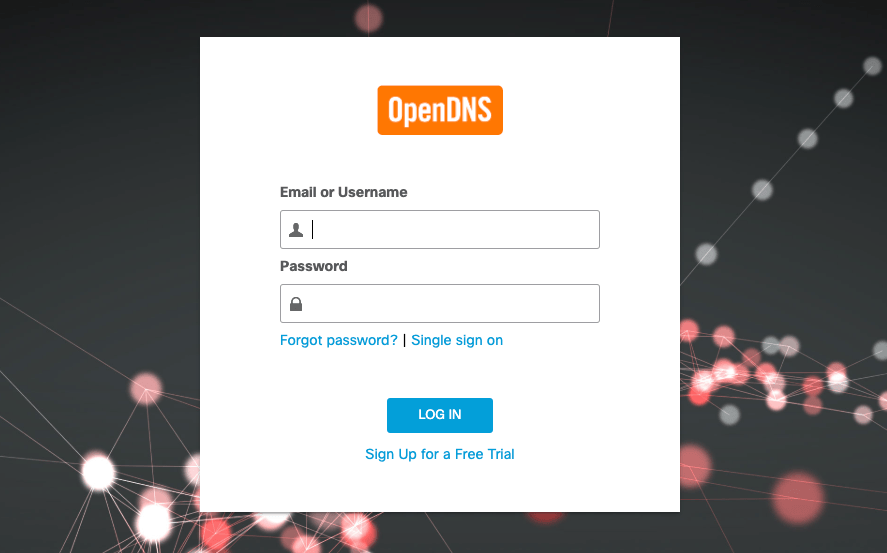
Alt: Экран входа в OpenDNS Dashboard (Cisco Umbrella).
Шаг 6 — добавьте вашу сеть в OpenDNS.
В дашборде откройте вкладку Settings и нажмите кнопку [ADD THIS NETWORK], задайте имя сети. OpenDNS автоматически подставит ваш публичный IPv4‑адрес.
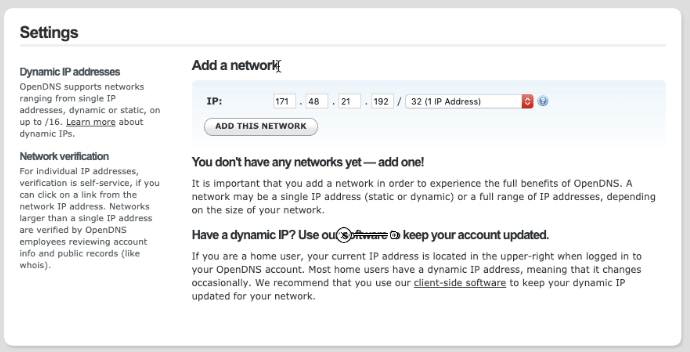
Alt: Окно добавления сети в OpenDNS с автоопределяемым IP‑адресом.
Примечание: если у вас динамический IP, установите официальный OpenDNS Updater (есть версии для Windows и macOS) или используйте альтернативный DDNS/скрипт для обновления IP в панели OpenDNS.
Шаг 7 — включите сбор статистики и логов.
В Settings включите «Stats and Logs», чтобы видеть, какие домены запрашиваются в вашей сети — это помогает убедиться, что блокировка работает.
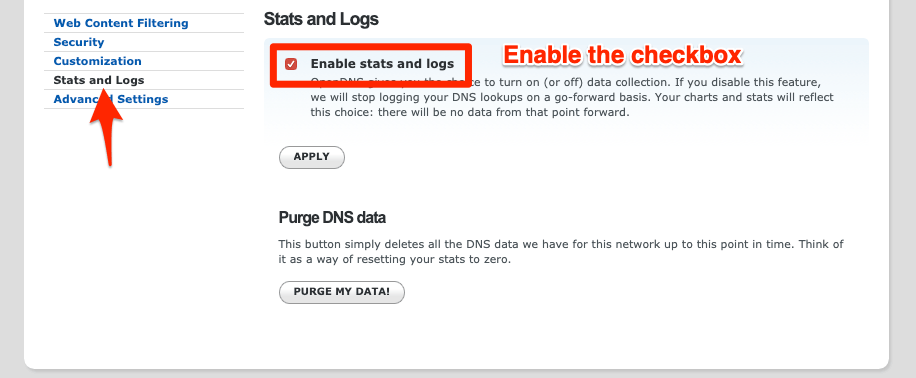
Alt: Панель OpenDNS: включение «Stats and Logs» для записи запросов.
Совет: дождитесь нескольких минут после настройки, затем откройте welcome.opendns.com ещё раз и проверьте, что OpenDNS видит ваш трафик.
Блокировка доменов YouTube в OpenDNS
После привязки сети к OpenDNS откройте Settings, выберите вашу сеть и перейдите в секцию Web Content Filtering. В разделе Manage individual domains добавьте следующие домены и установите для них Always block.
- youtube.com
- youtubei.googleapis.com
- googlevideo.com
- ytimg.com
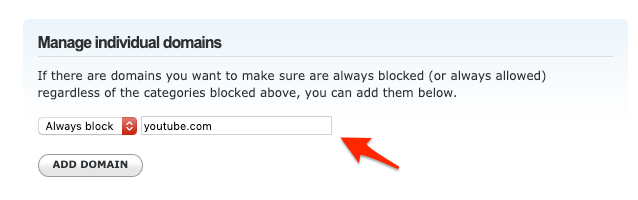
Alt: Экран OpenDNS: добавление индивидуальных доменов с опцией Always block.
Эти домены покрывают как основной сайт, так и CDN/хостинги видео (например, cdn.googlevideo.com). Чтобы блок сработал для всех поддоменов, добавляйте домены без подстановочных символов — OpenDNS трактует запись как глобальную для данного домена и его поддоменов.
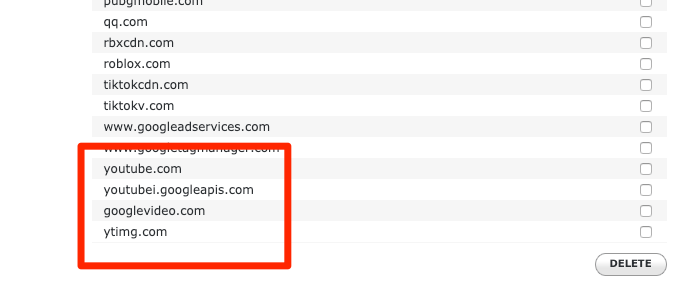
Alt: Список заблокированных доменов YouTube в OpenDNS Dashboard.
Ожидаемые эффекты: что увидят пользователи
После того как изменения распространатся (обычно — через несколько минут, но иногда до нескольких часов), пользователи сети увидят ошибки в приложении YouTube и в браузере:
- В мобильном приложении YouTube: сообщение «Offline» или переход в раздел загрузок.
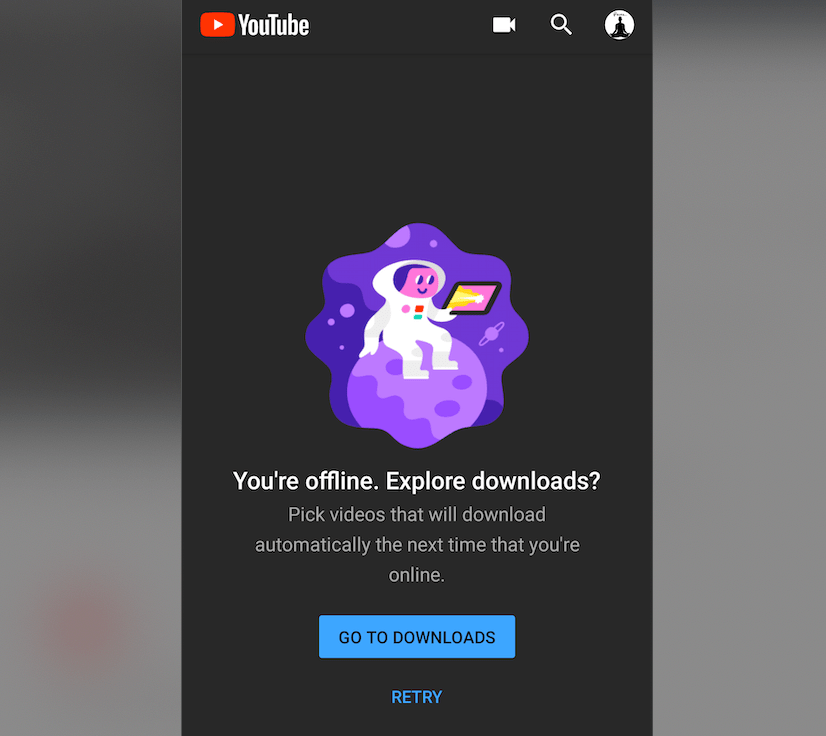
Alt: Экранизация мобильного приложения YouTube с сообщением об офлайн‑режиме и предложением перейти в загрузки.
- В браузере: ошибка сертификата или сообщение «Your connection is not private» при попытке открыть youtube.com.
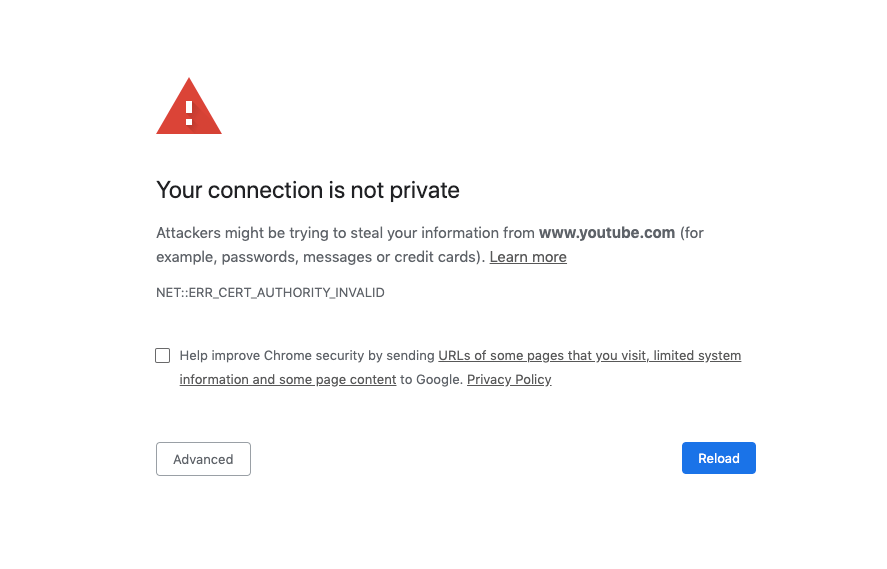
Alt: Ошибка безопасности в браузере при попытке открыть заблокированный YouTube.
- На Smart TV и медиаприставках: сообщение об ошибке сертификата или о невозможности загрузить приложение.
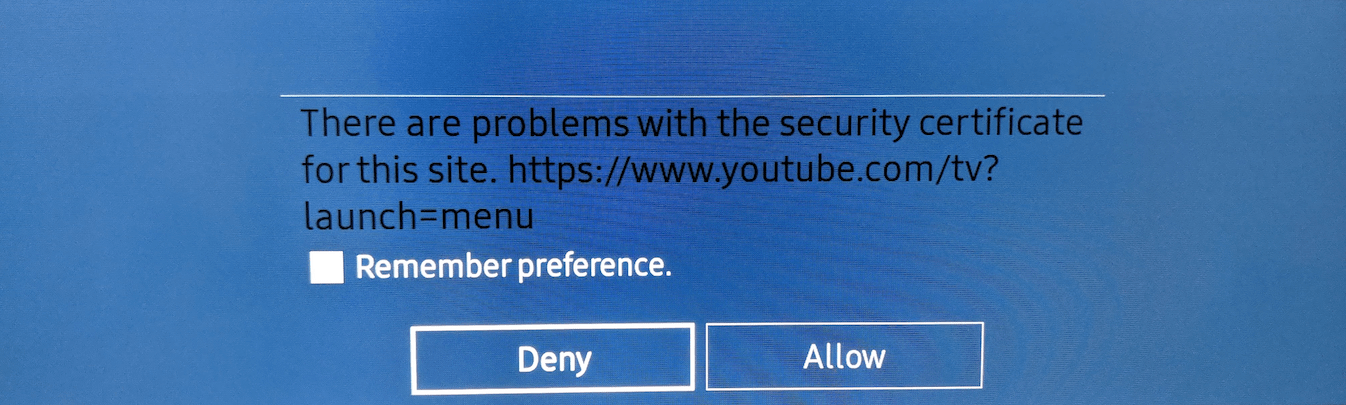
Alt: Сообщение Smart TV о проблемах с сертификатом для YouTube TV.
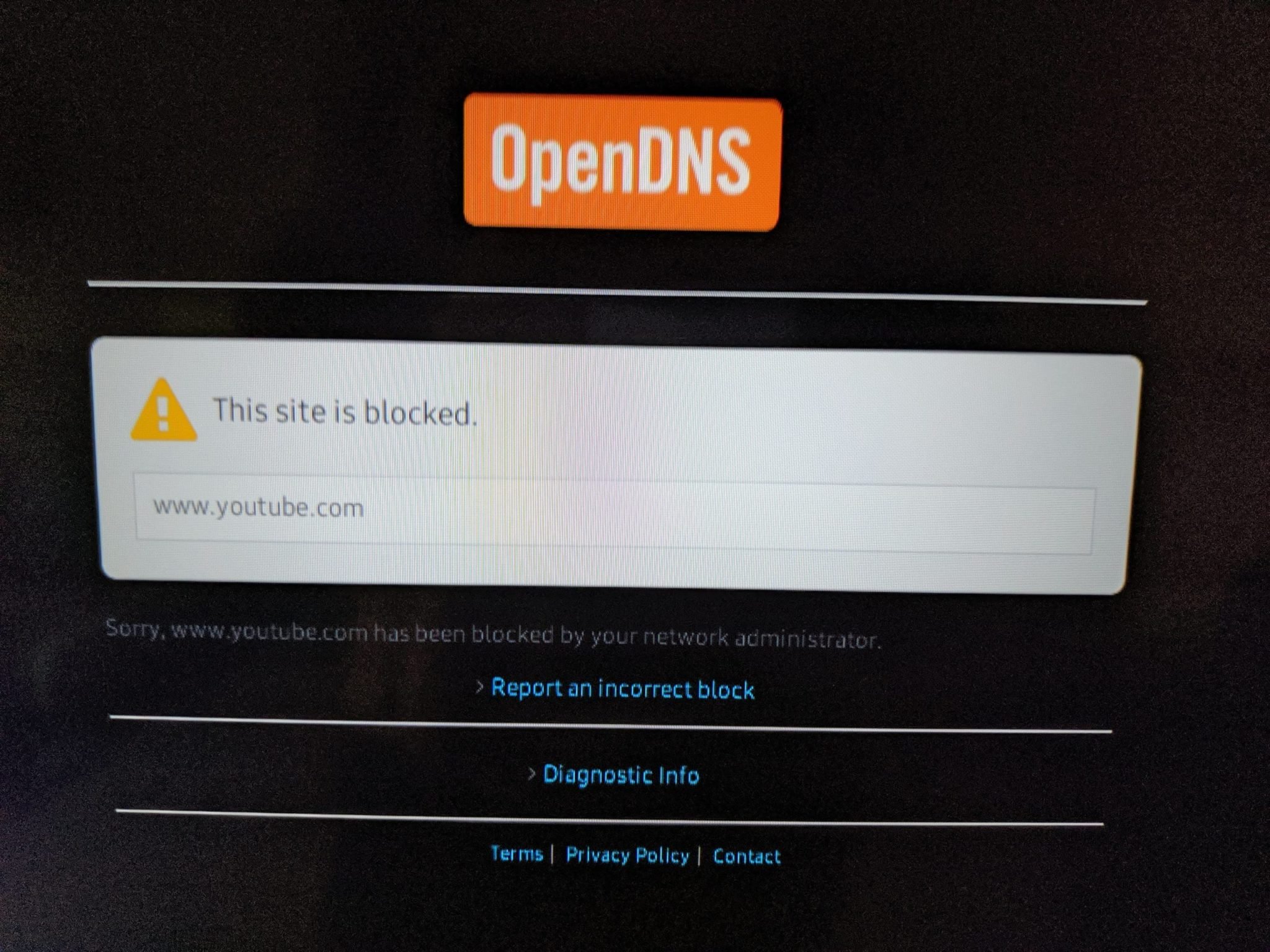
Alt: Уведомление на экране TV: сайт заблокирован OpenDNS.
Важно: остальные сайты и приложения продолжат работать — блокируется только трафик к указанным доменам.
Частые проблемы и пошаговое устранение (runbook)
Если YouTube не блокируется, пройдите этот чек‑лист в порядке:
- Проверка DNS на роутере: убедитесь, что в настройках роутера указаны именно OpenDNS IPv4 208.67.222.222 и 208.67.220.220.
- Очистка DNS на клиенте: на компьютере выполните flush DNS; на мобильных устройствах — перезагрузите Wi‑Fi или устройство.
- Мобильные данные: убедитесь, что на устройстве выключены мобильные данные.
- VPN/прокси/Smart DNS: отключите любые VPN или Smart DNS сервисы — они обходят OpenDNS.
- IPv6: многие провайдеры используют IPv6 — OpenDNS блокирует только IPv4 по умолчанию. Если у вас IPv6, либо отключите IPv6 в роутере, либо используйте провайдера/роутер, позволяющий принудительно использовать IPv4 DNS, либо примените firewall‑правила по адресу.
- Кэш браузера/приложения: перезапустите приложение YouTube и очистите кэш.
- Проверка лога OpenDNS: в панели OpenDNS смотрите, какие домены запрашивались — это поможет понять, какие ещё поддомены надо добавить.
Короткий план отката (rollback): удалите домены из списка блокировки в OpenDNS и подождите несколько минут; при необходимости перезапустите роутер и устройства.
Ограничения и случаи, когда метод не работает
- Пользователь с мобильными данными или сессией VPN обходит блокировку.
- Зашифрованный DNS (DoH/DoT): некоторые браузеры и приложения используют DNS через HTTPS и могут игнорировать системный DNS.
- IPv6: если трафик идёт через IPv6, блокировка IPv4 не сработает.
- Пользователь с админскими правами на роутер может вернуть настройки DNS на прежние.
Если нужно полностью контролировать доступ в среде, где пользователи имеют физический доступ к устройствам, комбинируйте этот метод с мобильным MDM, семейными профилями на Smart TV и настройками локального фаервола.
Альтернативные подходы и их плюсы/минусы
Блокировка на каждом устройстве (родительские приложения, блокировщики контента)
- Плюсы: гибкий контроль, не зависит от DNS.
- Минусы: управление на каждом устройстве, легко обойти.
Программные фильтры и MDM (для школ/компаний)
- Плюсы: централизованное управление, продвинутые политики.
- Минусы: платные решения, сложность внедрения.
Pi‑hole или локальный DNS‑сервер
- Плюсы: точный контроль, блокировка на уровне сети; можно логировать запросы локально.
- Минусы: требует отдельного устройства и поддержки.
Блокировка на уровне fw/UTM (аппаратные межсетевые экраны)
- Плюсы: масштабируемое корпоративное решение.
- Минусы: дорого и часто избыточно для домашней сети.
Ограничение доступа по времени (родительские тайм‑менеджеры)
- Плюсы: позволяет оставить доступ в определённые часы.
- Минусы: не блокирует полностью вне заданного времени.
Решение для конкретных сценариев — дерево принятия решений
flowchart TD
A[Нужно заблокировать YouTube?] --> B{Только домашняя сеть?}
B -- Да --> C{Имеется доступ к роутеру?}
C -- Да --> D[Настроить OpenDNS на роутере]
C -- Нет --> E[Использовать родительские приложения / MDM на устройствах]
B -- Нет --> F{Школа/офис?}
F -- Да --> G[MDM или корпоративный UTM]
F -- Нет --> H[Рассмотреть Pi-hole или управление каждым устройством]Контрольные списки по ролям
Для родителей:
- Убедиться, что мобильные данные выключены для детей на Wi‑Fi.
- Добавить перечисленные домены в OpenDNS.
- Включить запись логов (Stats and Logs).
- Провести тест на одном устройстве и показать ребёнку последствия.
Для домашнего администратора:
- Настроить OpenDNS в роутере и зарегистрировать сеть.
- Настроить резервную политику (инструкции по откату).
- Проверить IPv6 и VPN‑трафик.
Для IT‑администратора в школе/офисе:
- Использовать корпоративный UTM/MDM.
- Документировать политику и время доступа.
- Обеспечить мониторинг и логи.
Критерии приёмки (test cases)
- На устройстве в сети Wi‑Fi открывается youtube.com — должно выдавать сообщение о блокировке/ошибке.
- Мобильное приложение YouTube при подключении к Wi‑Fi не загружает видео (показывает offline/ошибку).
- Другие сайты и сервисы работают без сбоев.
- Логи OpenDNS показывают блокируемые запросы к перечисленным доменам.
Короткий глоссарий (1‑строчные определения)
- DNS — система доменных имён, переводит имена сайтов в IP‑адреса.
- OpenDNS — сторонний DNS‑провайдер с возможностью фильтрации доменов.
- CDN — сеть доставки контента, часто используется для хранения видео (например, googlevideo.com).
- IPv6 — новая версия интернет‑протокола; при наличии может требоваться отдельная настройка блокировок.
Советы по безопасности и приватности
- Блокировка доменов не меняет политику конфиденциальности OpenDNS; проверяйте условия сервиса.
- Включение логов помогает понять, какие устройства и когда пытались получить доступ к YouTube.
- Если хотите избежать передачи логов третьим лицам, рассмотрите локальное решение (Pi‑hole) и внутренний мониторинг.
Итог
Метод через OpenDNS — простой и эффективный способ централизованно блокировать YouTube на уровне роутера для всех устройств в вашей сети. Он удобен для семей и небольших сетей, но имеет ограничения: мобильные данные, VPN, DoH/DoT и IPv6 могут обойти блок. Для надёжного контроля в средах с высокой защитой стоит комбинировать OpenDNS с MDM, UTM или локальным DNS.
Если вы столкнулись с проблемами при настройке, пройдите раздел «Частые проблемы и пошаговое устранение» и проверьте IPv6, VPN и кэш клиентов. Пишите в комментариях, если нужна помощь для конкретной модели роутера или конфигурации сети.
Спасибо за чтение — удачи в настройке!
Похожие материалы

Установка macOS на Ubuntu через QEMU‑KVM

Пробел не работает в Windows 11 — быстрое решение
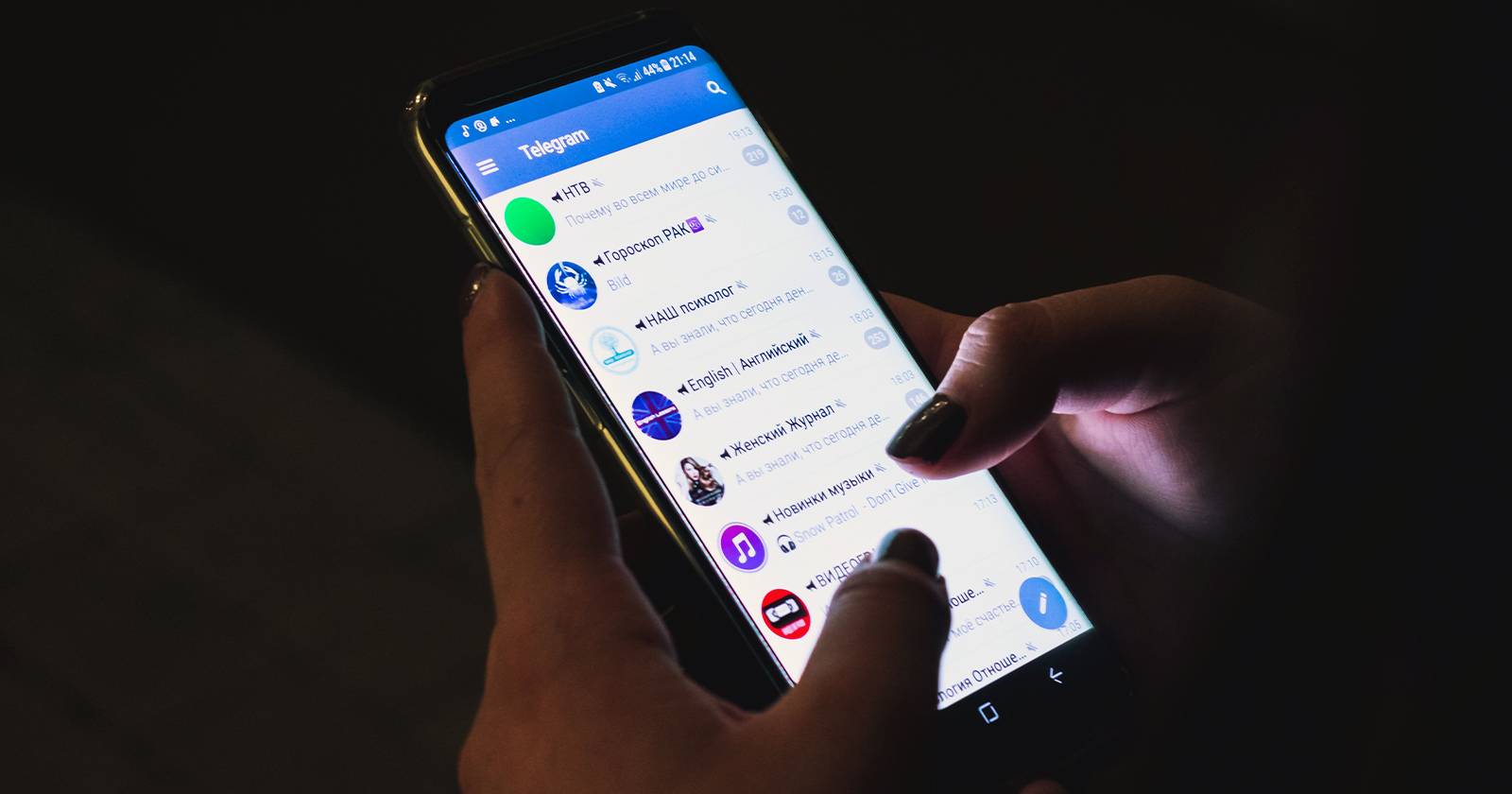
Экспорт истории чатов Telegram

TypeError: object is not subscriptable — как исправить

Закреплённые колонки Threads на десктопе